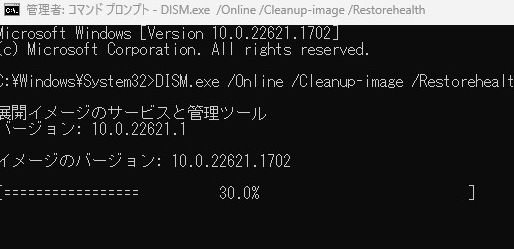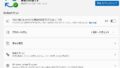sfc /scannow を使用して、Windows イメージを修復することができます。PCの調子が悪いときなどに試すことができます。
sfc /scannowとは?
「sfc /scannow」とは、Windowsオペレーティングシステムで使用されるコマンドの一つです。
“sfc”は”System File Checker”の略で、システムファイルの状態をチェックするために使用されます。
“/scannow”は、システムファイルのチェックを即座に実行するためのオプションです。
このコマンドを実行すると、Windowsのシステムファイルに関連する問題や破損があるかどうかを検出し、修復を試みます。具体的には、システムファイルが正常かどうかを確認し、必要に応じて破損したファイルを置き換えます。
sfc /scannowの使い方
まずはコマンドプロンプトを開きます。
注意:このコマンドを実行する時には、管理者権限でコマンドプロンプトまたはPowerShellを開く必要があります。
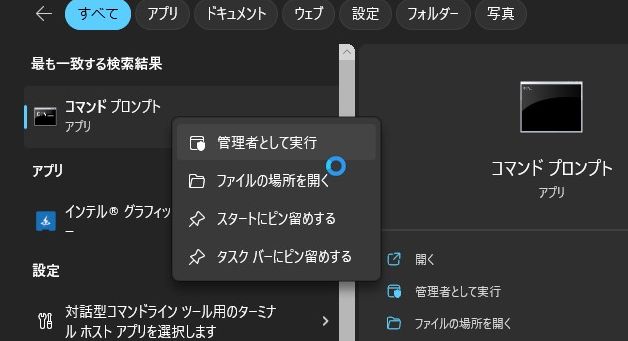
コマンドプロンプトを開いたら、下記のコマンドを実行します。
DISM.exe /Online /Cleanup-image /Restorehealth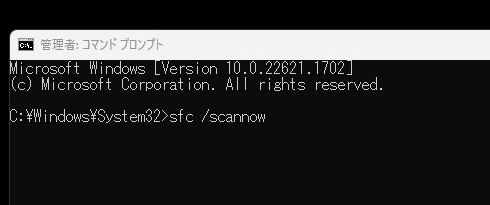
あとは、実行が終わるのを待ちます。
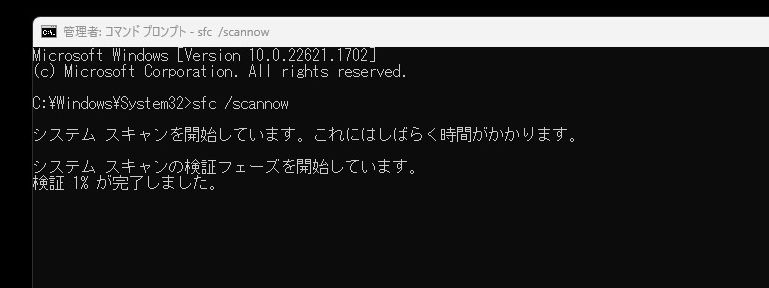
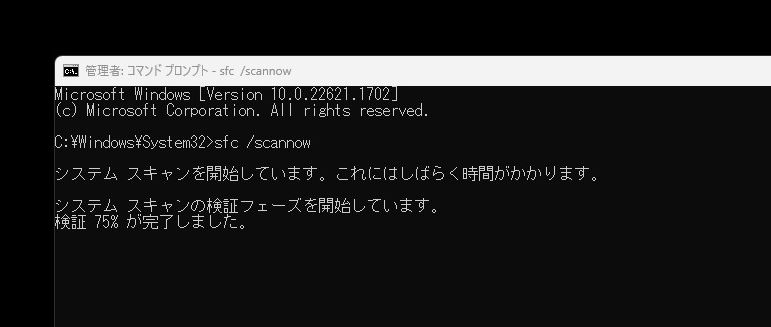
「検証100%が完了しました。」
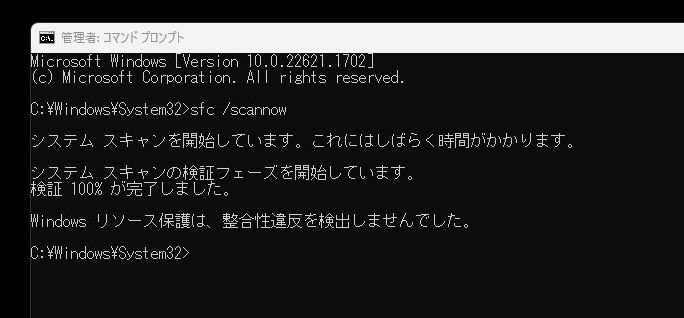
スキャンが完了しました。
まとめ
“sfc /scannow”は、Windowsの安定性やパフォーマンスに影響を与える可能性のあるシステムファイルの問題を特定するために役立ちます。
システムが不安定になったり、エラーメッセージが表示されたりする場合に、システムファイルの破損が原因である可能性があります。このコマンドを実行することで、問題の解決やシステムの修復が行われることがあります。
また、システムファイルのチェックと修復には時間がかかる場合があります。
詳細は公式サイトを参照ください。
システム ファイル チェッカー ツールを使用して不足または破損しているシステム ファイルを修復する - Microsoft サポート
システム ファイル チェッカー ツールを使用して、Windows でシステム ファイルが見つからない、または破損している場合のトラブルシューティングを行う方法について説明します。